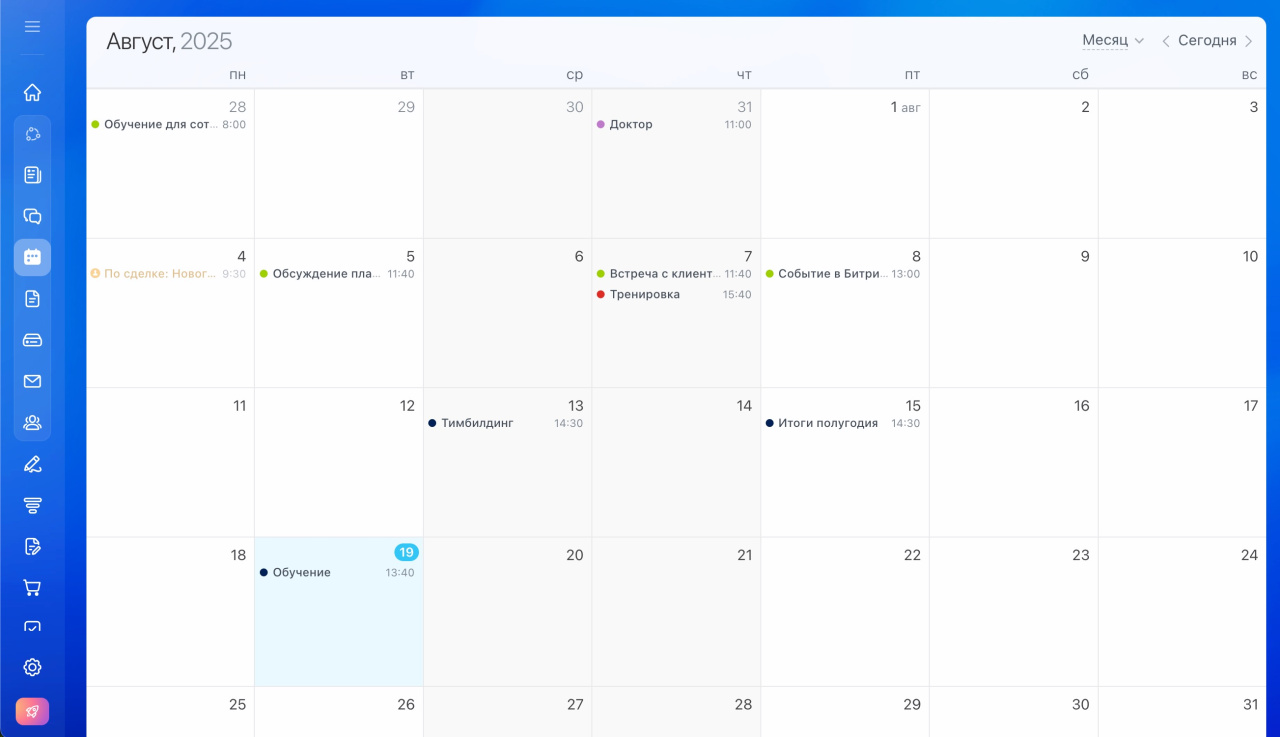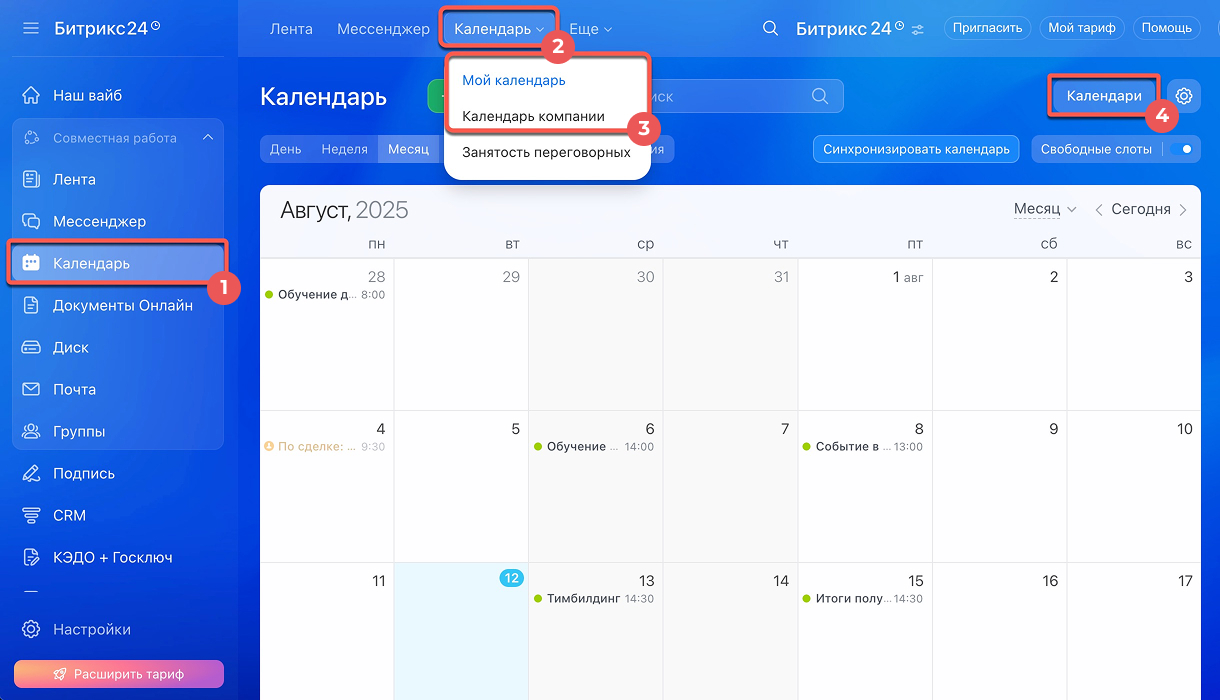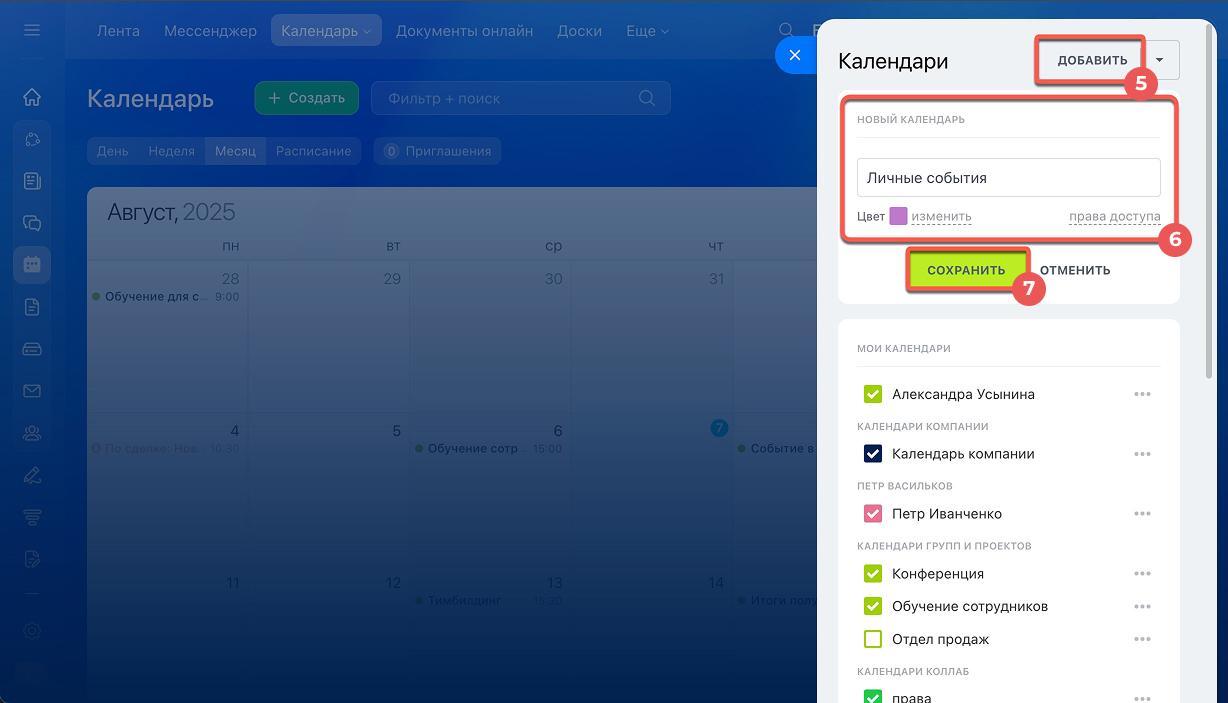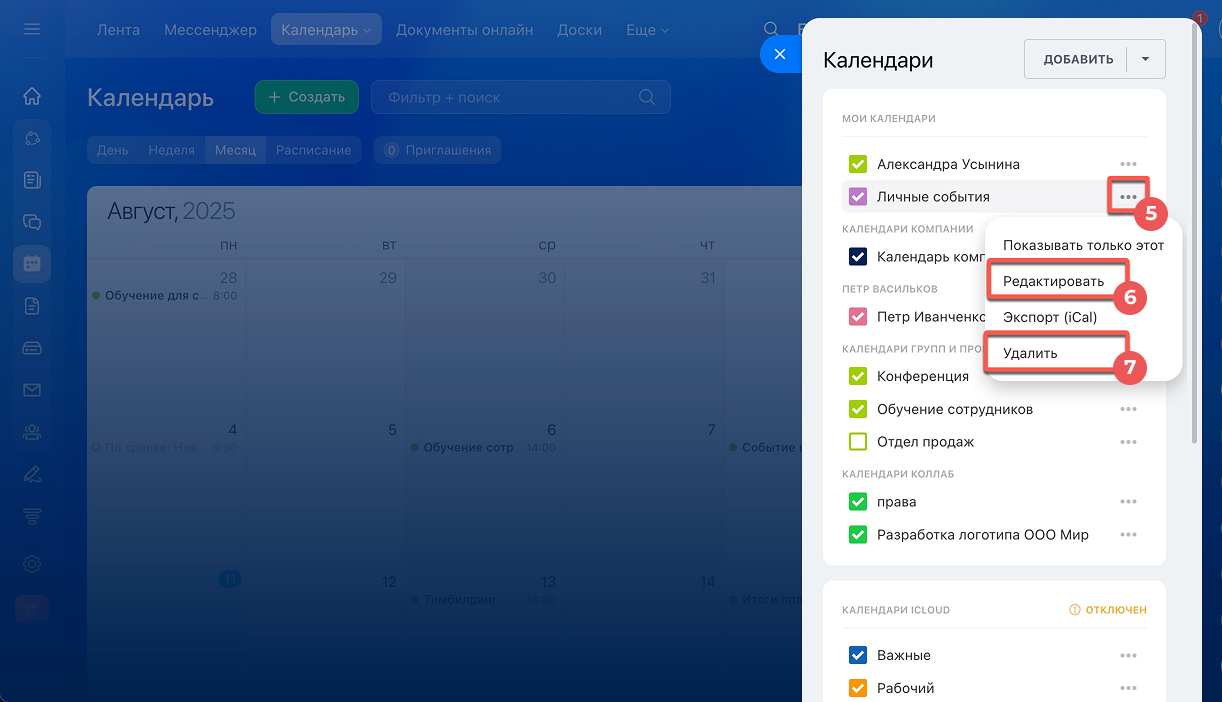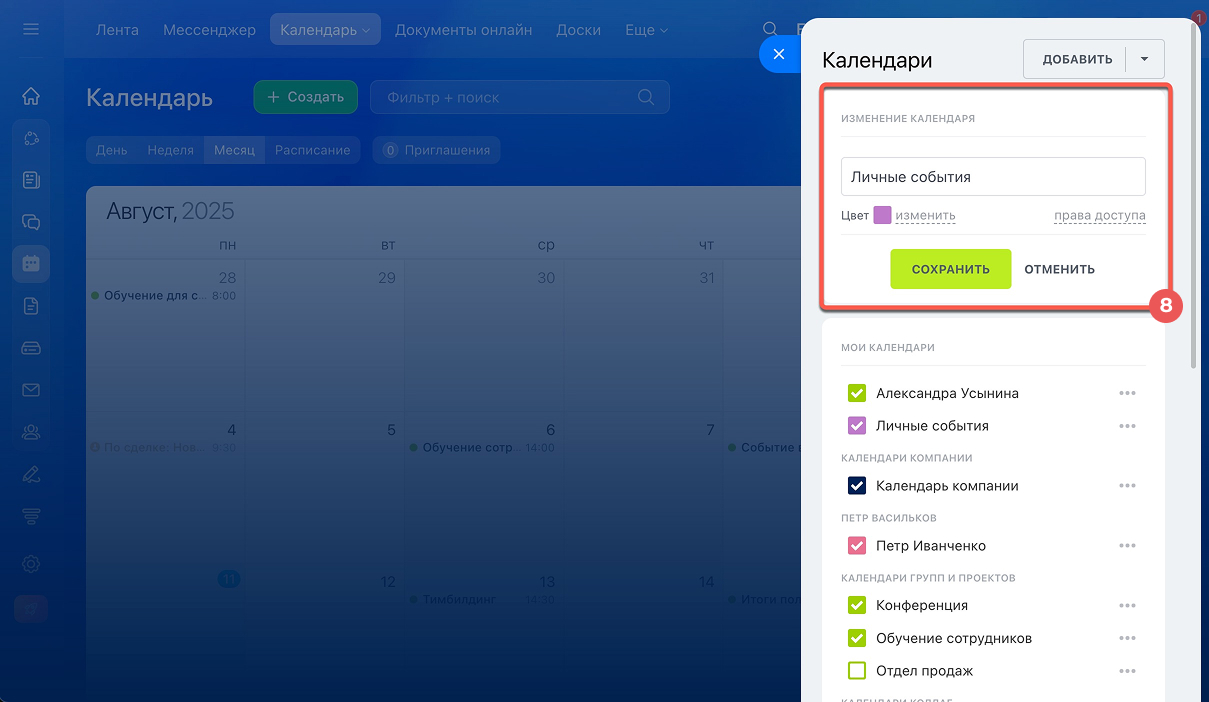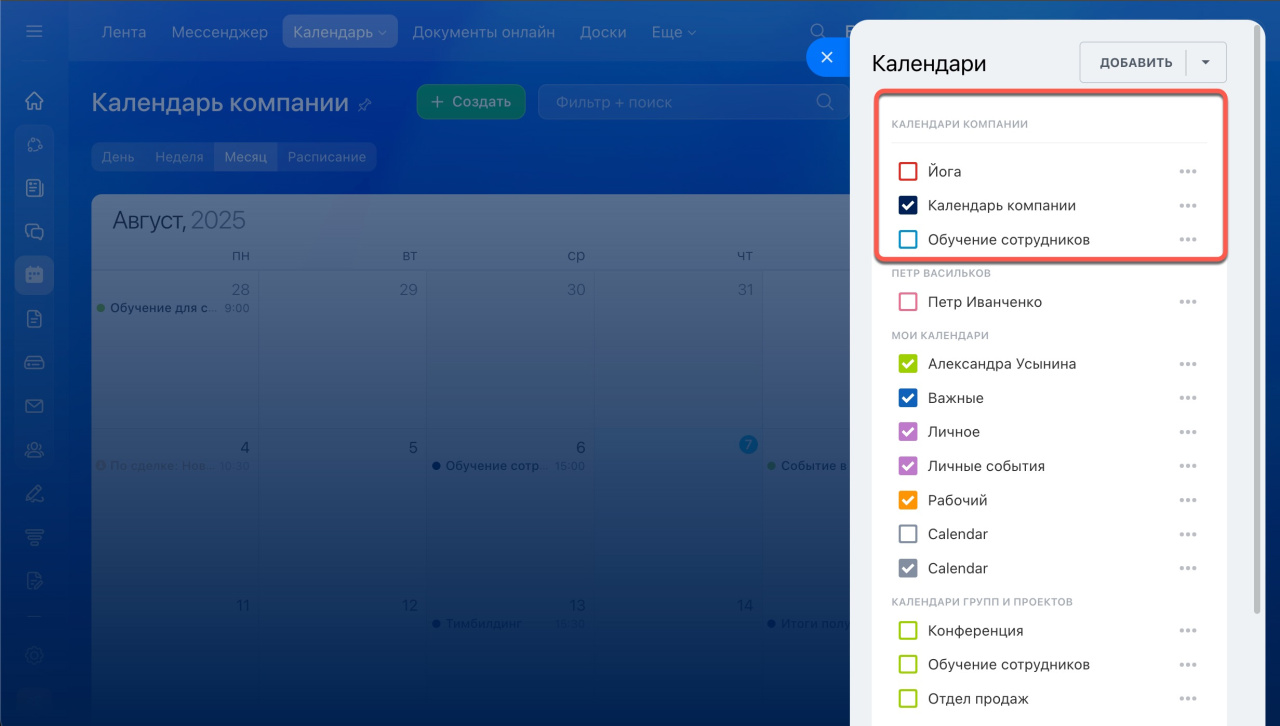В Битрикс24 можно добавить отдельные личные и корпоративные календари для событий разной тематики: встреч с клиентами, обучения сотрудников, спортивных мероприятий, личных планов. Это помогает навести порядок в расписании: события из разных календарей отличаются цветами, а гибкие настройки позволяют выбирать, какие из них отображать в графике. Например, сотрудники из других регионов могут скрыть календарь офисных мероприятий и добавить себе календарь онлайн-курсов.
Мой календарь: как планировать встречи и события
Календарь компании: как планировать корпоративные события
Права доступа к календарю
Как создать новый личный и корпоративный календарь
1–2. Перейдите в раздел Календарь > Календарь.
3. Выберите Мой календарь или Календарь компании.
4–5. Нажмите Календари > Добавить.
6. Укажите название календаря, цвет и настройте права доступа.
7. Нажмите Сохранить.
8. Новый календарь будет отображаться в том разделе, в котором вы его создали: Мой календарь или Календарь компании.
Как изменить или удалить созданный календарь
1–2. Перейдите в раздел Календарь > Календарь.
3. Выберите Мой календарь или Календарь компании.
4. Нажмите Календари.
5–8. Нажмите Три точки (...) рядом с нужным календарем и выберите действие: Редактировать, чтобы изменить название, цвет и права доступа к календарю, или Удалить.
Как настроить отображение событий в календаре
Вы можете выбрать, какие календари показывать в вашем расписании. Это поможет сфокусироваться на том, что важно в данный момент. Например, чтобы оценить нагрузку и скорректировать график, оставьте только рабочие встречи. Если хотите увидеть все планы на неделю, добавьте к ним неформальные события.
Перейдите в личный или корпоративный календарь и отметьте галочками календари, события из которых вы хотите видеть.
- В Битрикс24 можно добавить отдельные личные и корпоративные календари для событий разной тематики.
- Создавать новые календари могут администраторы Битрикс24 и сотрудники с правами Редактирование событий и календарей или Полный доступ.
- Каждый календарь можно выделить своим цветом, а сотрудники смогут выбрать события, которые хотят видеть в общем расписании.
- Новый календарь будет отображаться в том разделе, где вы его создали: Мой календарь или Календарь компании. Вы можете выбирать, какие календари показывать в вашем расписании. Это помогает сфокусироваться на том, что важно в данный момент.
Коротко
Рекомендуем прочитать:
- Свободные слоты в Календаре
- Как пригласить внешнего участника в событие
- Как добавить календарь сотрудника, группы или компании